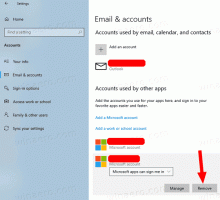Kako vratiti postavke Internet Explorera na zadane postavke
Tijekom određenog vremenskog razdoblja Internet Explorer može postati spor i kartice mogu prestati reagirati. Ako ste instalirali mnogo alatnih traka, dodataka ili dodataka, oni će utjecati na performanse preglednika, a također i na stabilnost. Loše napisani dodaci najčešći su uzrok rušenja. Osim toga, možda ste promijenili postavke preglednika i ne sjećate se zadanih postavki. Ako se suočite s bilo kojim od ovih problema, pokušajte resetirati Internet Explorer. Dolazi s korisnom značajkom "Reset" koja može vratiti zadane postavke i onemogućiti dodatke trećih strana jednim klikom.
Evo kako možete resetirati IE postavke:
- Otvorite Internet Explorer i kliknite na Alati gumb s ikonom zupčanika (Alt+X).
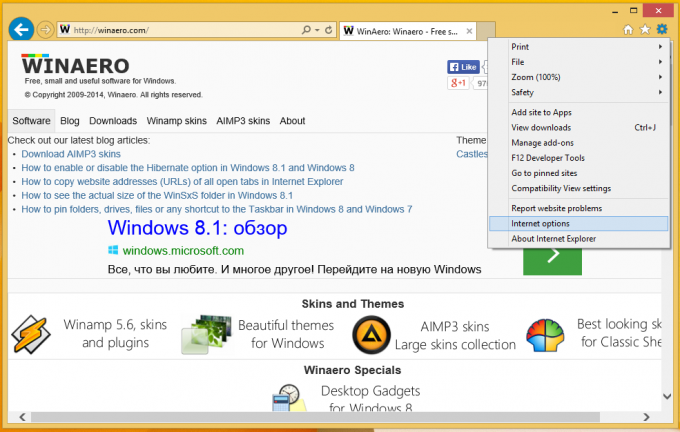
Pojavit će se izbornik, odaberite Internet opcije stavka tamo. - Idite na Napredna tab.
Ovdje ćete pronaći Resetiraj dugme.
- Kliknite taj gumb Reset. Na ekranu će se pojaviti sljedeći dijaloški okvir.

Osim toga, možete odabrati opciju za brisanje vaših osobnih postavki, koje uključuju vaše prilagođene početne stranice, povijest pregledavanja, kolačiće i akceleratore itd. To može poboljšati performanse vašeg preglednika, ali možete izgubiti neke od početnih stranica koje ste postavili i izgubiti pohranjeni popis posjećenih web-mjesta (povijest pregledavanja). Pažljivo koristite ovu opciju. - Ponovno pokrenite Windows.
Što zapravo znači Reset Internet Explorer
Kada koristite gumb Reset, događa se sljedeće:
- Postavke privatnosti i sigurnosti mijenjaju se na zadane.
- Postavke pregledavanja weba (pregledavanje kartica, postavke blokade skočnih prozora i napredne opcije) se vraćaju na zadane vrijednosti.
- Onemogućuju se dodaci, alatne trake i dodaci trećih strana
To je to. Vraćanje Internet Explorera na zadano može biti brzo i jednostavno rješenje za probleme s visinom ili rušenjem IE-a.